每天我們都要啟動各種程序、訪問網站、打開常用文件夾,常規的方法是一一點擊啟動。在這個講究效率的時代,我們可以借助Wise Hotkey實現一鍵啟動程序、打開文件夾及瀏覽網站,并且能在不同程序間快速切換,甚至可以通過自定義快捷鍵讓操作更順手。
Wise Hotkey的主界面非常簡單,軟件默認內置了Alt+數字鍵的快捷方式用來啟動程序、文件夾和網址。我們只要根據自己是需要進行添加即可,比如對于一些系統隱藏文件夾,每次訪問都需要取消其隱藏、系統屬性后才可以訪問,現在可以將其添加到快捷方式訪問。
比如需要快捷訪問c:\recovery目錄,先在文件夾查看方式設置為顯示隱藏的文件和文件夾和驅動器,并且取消“隱藏系受保護的操作系統文件(推薦)”前的勾選(圖1)。
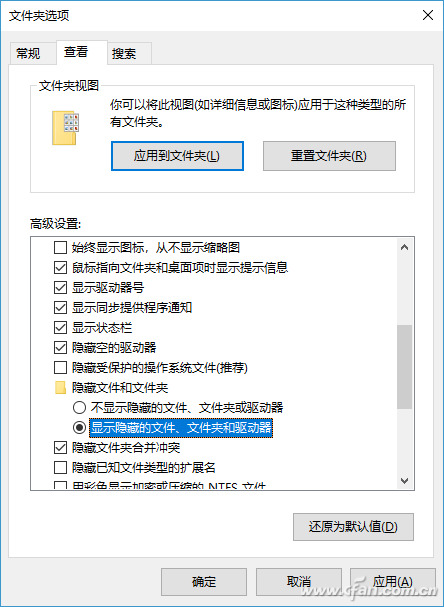
圖1 文件夾查看設置
在Wise Hotkey界面點擊“+”,在打開的窗口切換到文件夾,點擊“添加文件夾”,然后將c:\recovery目錄添加到列表。同上進入文件夾查看設置回復默認保護設置,這樣以后只要隨時按下Alt+1即可打開c:\recovery目錄了(圖2)。
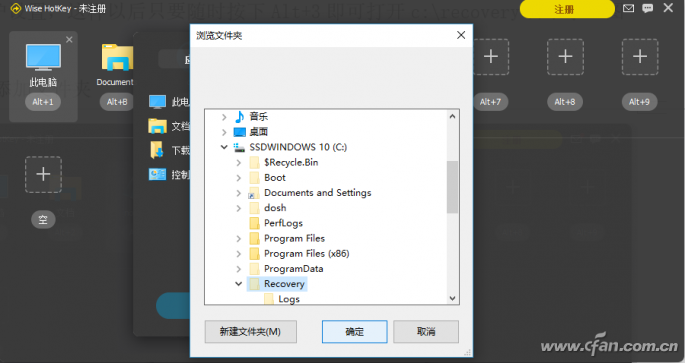
圖2 添加文件夾
除了啟動程序,Wise Hotkey還可以用快捷鍵來進行程序的快速切換。在上述界面設置的啟動快捷鍵也是程序切換快捷鍵,比如Alt+3是啟動記事本,那么在任何時候按下Alt+3可以快捷切換到正在運行的記事本程序(圖3)。
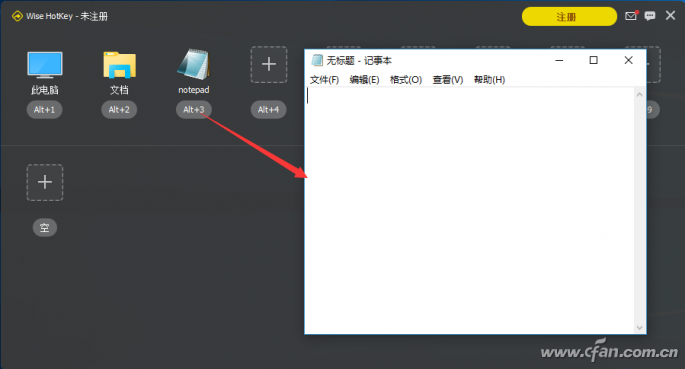
圖3 快速切換程序
當然除了程序內置的快捷鍵外,我們可以根據自己實際需要進行各種快捷鍵的設置。比如現在想使用Alt+B來打開百度網站,點擊任意一個添加快捷鍵按鈕,切換到“網址→添加”,輸入www.baidu.com添加到快捷鍵列表,然后點點擊快捷鍵按鈕,直接按下Alt+B,將快捷鍵設置為Alt+B,這樣以后我們按下這個快捷鍵就可以快速打開百度了(圖4)。
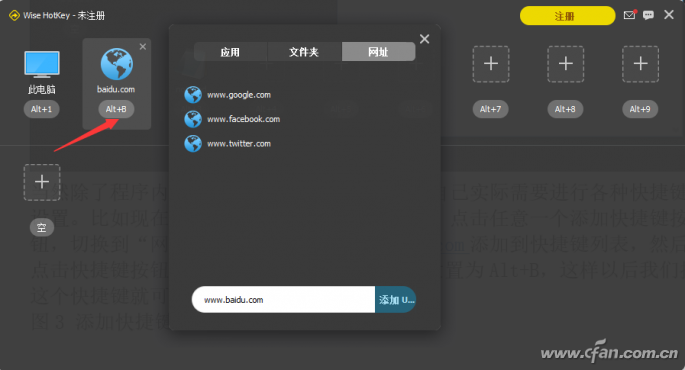
圖4 添加快捷鍵
因為Wise Hotkey可以使用自定義快捷鍵訪問文件夾、程序和網址,因此我們可以使用快捷鍵靈活訪問那些受保護文件,比如可以將保存隱私文件的目錄設置為系統、隱藏屬性,并且放置到c:\windows\system32目錄,或者將長網址的網頁(或者長路徑的程序)添加到快捷鍵,以后通過快捷鍵一鍵實現訪問。
| 
